本日
過ごしやすくなりました。冷房なしでも快適です。
趣味悠々も8回目になりました。早いですね。
今回のテーマは「インターネットをはじめよう」です。
内容は「ホームページを開こう」「ほかのページを開こう」「よく見るページに印をつけよう」です。
インターネットの基礎についてきっちりと勉強しましょうとの事でした。
 ホームページを開こう
ホームページを開こう
「サイト」の意味は?
ホームページと同じ意味です。
PCの画面に映し出されるページの一枚一枚を「ウェブページ」そのウェブページの集まりが「サイト」になります。
ちなみに「ホームページ」の本来の意味はトップページのことをさします。
ですが、いつしかサイトのことをホームページというようになりました。
サイトは正確には「ウェブサイト」といいます。
URLって?
URLは"Uniform Resource Locator"がフルスペルです。
「ユーアールエル」と読み、ホームページのアドレス、住所のことです。
例えばhttp://www.nhk.or.jp/は「エイチティーティーピー コロン スラッシュスラッシュ ダブリュダブリュダブリュ ドット ネヌエイチケイ ドット オーアール ドット ジェーピー スラッシュ」と読みます。
アドレスはすべて、英数字モードで入力します。
このアドレスをアドレス欄に入力してエンターキーを押すか、アドレス欄の横にある「→移動」をクリックするとそのアドレスのサイトが開きます。
「ページを表示できません」と表示されたら・・・
原因と対策は下記の通りです。
・インターネットに接続していない。
モデムの電源が入っていなかったり、ケーブルの接続が緩んでいたりしていないか確認する。
・インターネットへの接続が集中している。
一度に多くの人が同じサイトに見に行くと、表示されない時があります。
一度戻って、再度見に行くと表示される時が多いです。
・ホームページが無くなった。
ホームページのアドレスが変更になっていたり、ホームページが閉鎖していたりすると、表示されないです。
・アドレスの入力に間違いがあった。
アドレスは一字でも間違うと、まったく表示されません。
記号の入力がわかりにくい・・・
アドレスの間に、「~」チルダ「-」ハイフン「_」アンダーバーがわかりにくいのですが、「~」チルダはshift+へ、「-」ハイフンはチルダのひだり横のほ、_」アンダーバーはshift+ろです。
 ほかのページを開こう
ほかのページを開こう
マウスポインタが手の形にかわったら・・・
それは「りんく」がある・・・ということです。クリックして、リンク先を見に行きましょう!
IE7.0を使っている人はCtrlキーを押しながらクリックすると、新しいタブが開きますので、新しいタブをクリックして表示させます。
ちなみにIE7.0は「タブブラウザ」なのです。
前のページに戻りたい・・・
アドレスを入力する欄の左側に戻るボタンがあります。反対に進むボタンもありますので、その2つのボタンで、戻ったり進んだり出来ます。
 よく見るページに印をつけよう
よく見るページに印をつけよう
又、見たいページはお気に入りに登録しておくと、次からは簡単にそのページを見に行くことが出来ます。
ブログのブックマークやリンクと同じですね。
まずは、ツールバーの「お気に入り」のボタンをクリックして、お気に入りの欄を表示させます。IE6.0では「追加」ボタンをクリックするとダイアログが出てきます。ダイアログを見れば、すぐにわかります。
IE7.0では星にプラスのマークの付いたボタンをクリックすると追加のダイアログが出てきます。
お気に入りを見やすくするには・・・
フォルダを作って、わかりやすいように整理します。
お気に入りが増えてくると、今度はその中から目的のページを探すのが大変になります。
IE6.0では整理ボタンをクリックすると、ダイアログが出てきます。
フォルダを作成のボタンをクリックして、新しいフォルダを作ります。わかりやすい名前をつけます。そして、そのフォルダに入れたいページを選択して、フォルダに移動のボタンをクリックします。すると、フォルダがすべて表示されますので、該当のフォルダをクリックすると、ページが収納されます。
それを繰り返して、整理していきます。
これが、結構疲れます。
いらなくなったページを削除します。
整理のダイアログから削除ボタンを使って、削除する方法もありますが・・お気に入り欄で右クリックで削除する方法もあります。





今回はすごく長くなってしまいました。
次回は「インターネットで情報探し」です。

過ごしやすくなりました。冷房なしでも快適です。
趣味悠々も8回目になりました。早いですね。
今回のテーマは「インターネットをはじめよう」です。
内容は「ホームページを開こう」「ほかのページを開こう」「よく見るページに印をつけよう」です。
インターネットの基礎についてきっちりと勉強しましょうとの事でした。
 ホームページを開こう
ホームページを開こう「サイト」の意味は?
ホームページと同じ意味です。
PCの画面に映し出されるページの一枚一枚を「ウェブページ」そのウェブページの集まりが「サイト」になります。
ちなみに「ホームページ」の本来の意味はトップページのことをさします。
ですが、いつしかサイトのことをホームページというようになりました。
サイトは正確には「ウェブサイト」といいます。
URLって?
URLは"Uniform Resource Locator"がフルスペルです。
「ユーアールエル」と読み、ホームページのアドレス、住所のことです。
例えばhttp://www.nhk.or.jp/は「エイチティーティーピー コロン スラッシュスラッシュ ダブリュダブリュダブリュ ドット ネヌエイチケイ ドット オーアール ドット ジェーピー スラッシュ」と読みます。
アドレスはすべて、英数字モードで入力します。
このアドレスをアドレス欄に入力してエンターキーを押すか、アドレス欄の横にある「→移動」をクリックするとそのアドレスのサイトが開きます。
「ページを表示できません」と表示されたら・・・
原因と対策は下記の通りです。
・インターネットに接続していない。
モデムの電源が入っていなかったり、ケーブルの接続が緩んでいたりしていないか確認する。
・インターネットへの接続が集中している。
一度に多くの人が同じサイトに見に行くと、表示されない時があります。
一度戻って、再度見に行くと表示される時が多いです。
・ホームページが無くなった。
ホームページのアドレスが変更になっていたり、ホームページが閉鎖していたりすると、表示されないです。
・アドレスの入力に間違いがあった。
アドレスは一字でも間違うと、まったく表示されません。

記号の入力がわかりにくい・・・
アドレスの間に、「~」チルダ「-」ハイフン「_」アンダーバーがわかりにくいのですが、「~」チルダはshift+へ、「-」ハイフンはチルダのひだり横のほ、_」アンダーバーはshift+ろです。
 ほかのページを開こう
ほかのページを開こうマウスポインタが手の形にかわったら・・・
それは「りんく」がある・・・ということです。クリックして、リンク先を見に行きましょう!
IE7.0を使っている人はCtrlキーを押しながらクリックすると、新しいタブが開きますので、新しいタブをクリックして表示させます。
ちなみにIE7.0は「タブブラウザ」なのです。
前のページに戻りたい・・・
アドレスを入力する欄の左側に戻るボタンがあります。反対に進むボタンもありますので、その2つのボタンで、戻ったり進んだり出来ます。
 よく見るページに印をつけよう
よく見るページに印をつけよう又、見たいページはお気に入りに登録しておくと、次からは簡単にそのページを見に行くことが出来ます。
ブログのブックマークやリンクと同じですね。
まずは、ツールバーの「お気に入り」のボタンをクリックして、お気に入りの欄を表示させます。IE6.0では「追加」ボタンをクリックするとダイアログが出てきます。ダイアログを見れば、すぐにわかります。
IE7.0では星にプラスのマークの付いたボタンをクリックすると追加のダイアログが出てきます。
お気に入りを見やすくするには・・・
フォルダを作って、わかりやすいように整理します。
お気に入りが増えてくると、今度はその中から目的のページを探すのが大変になります。
IE6.0では整理ボタンをクリックすると、ダイアログが出てきます。
フォルダを作成のボタンをクリックして、新しいフォルダを作ります。わかりやすい名前をつけます。そして、そのフォルダに入れたいページを選択して、フォルダに移動のボタンをクリックします。すると、フォルダがすべて表示されますので、該当のフォルダをクリックすると、ページが収納されます。
それを繰り返して、整理していきます。
これが、結構疲れます。

いらなくなったページを削除します。
整理のダイアログから削除ボタンを使って、削除する方法もありますが・・お気に入り欄で右クリックで削除する方法もあります。





今回はすごく長くなってしまいました。

次回は「インターネットで情報探し」です。












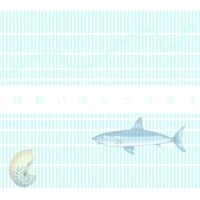








同じ作用ですから良いですよね。
一番最後の3分ほど見ました。(笑い)
忙しくてつい~テレビは見すごすので、ここで内容がわかってうれしいです。
今度公民館のIT講習を担当するので、おおいに参考にさせていただきます。
お役立ち情報満載の、わたし的日常さんのブログ、本当にいいですね~~!
いつもありがとうございます。
何時も詳しい御説明が有るので助かります・・・
結構、解って居る様で改めて見ると
あぁ=そうだったんだと、納得させられますね
又、我流で遣って居ると結構、遠回りをして
辿り着いて居る事て有るよね
今は割と整理する事を進んで遣ってます
ディスクのエラーチェック・最適化・削除・デスクトップのアイコン等・・・
整理で大分、PCの立ち上がりのスピード化を実施していますね~~
どのフォルダに入れたんだろうと迷わず、しかもフォルダを作りすぎないのは難しいですね。
わたしもたまにダブルクリックしてしまう時があります。(笑)
最後の3分というと、お気に入りと整理のところですよね。
ありがとうございます。
たんこさんに褒めていただけるなんて・・・
IT講習をされているのですか・・わぁ~すごいですね~。この記事を参考にしていただけるとの事、うれしいです~~すごく励みになります!
この記事を参考にしていただけて本当にうれしいです~。来週もがんばって書いていきますね。
今は、整理をまめにされているとのことですが、大事なことですよね。
わたしもしなければと思いながら、ついつい後回し・・・いつかしないと!と思いながら・・・今日は時間があるので、最適化などしてみま~~す。
そうですね~、わたしも、とりあえずはフォルダを作って、お気に入りを登録していってますが、今度はそのフォルダを整頓しないといけない状況になっています。
登録しても、結局はいつも見に行くところは同じおなじなんですよね~。
これって、無駄なことをしているのでしょうね・・・
花や園芸関係のお気に入りがたくさんなのでフォルダ
に入れてスッキリ!!でも、フォルダの中も整理しな
いといけませんね。
趣味悠々は見ることが出来ないので、こちらで
詳しい内容を知ることができて嬉しいです。
我が家では私にはチャンネル権がありません。
自分とは違う方法などが分かって助かります。
でもこれだけお書きになるのはとっても大変
だと思います。
ありがとうございます。